Wiadomości w Outlooku
-
Ostatnio przeglądający 0 użytkowników
- Brak zarejestrowanych użytkowników przeglądających tę stronę.
-
Popularne tematy
-
Najnowsze posty
-
Przez LeBomB · Opublikowano
@green1985 jak masz trochę umiejętności lutowania, to nawet zwykłą kolbową może się udać je przylutować byleby zgrać oprogramowanie o ile ścieżki i pola lutownicze nie są zerwane, bo wtedy więcej zabawy Edit: choć jak teraz czytam dokładniej o tym kodzie w linku co dałem, to powinien normalnie działać, więc jak chcesz wersję prostszą to kupuj nowe arduino pro micro, wgrywaj kod z linka, składaj wszystko razem i korzystaj. -
Przez huudyy · Opublikowano
Tymczasem Wielka Brytania znalazła rozkład jazdy dla ruskich tankowców https://www.bbc.com/news/articles/cy8pn7jgy3no -
Przez Pavel87 · Opublikowano
Ten Paladyn na Judgement to faktycznie przegięcie Ale póki co jeszcze sprawia mi radość ta rozwałka Wcześniej grałem trochę Łotrem, Barbarzyńcą, to tutaj od samego początku czuje się mocno OP -
Który zasilacz 850W ATX 3.1? Miał być MSI MPG, miał być Seasonic GX... a zostaje Pure Prower 13M? :O
Przez Krzysiak · Opublikowano
@Sierra6617 seasonic z tego co pamiętam wysyła się do DE, no przynajmniej taki adres dostałem do wysyłki gdy zgłosiłem swojego w zeszłym roku. Ostatecznie nie wysłałem bo młody zgubił go gdzieś
-
-
Aktywni użytkownicy













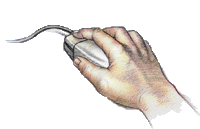

Rekomendowane odpowiedzi
Jeśli chcesz dodać odpowiedź, zaloguj się lub zarejestruj nowe konto
Jedynie zarejestrowani użytkownicy mogą komentować zawartość tej strony.
Zarejestruj nowe konto
Załóż nowe konto. To bardzo proste!
Zarejestruj sięZaloguj się
Posiadasz już konto? Zaloguj się poniżej.
Zaloguj się